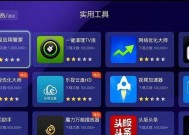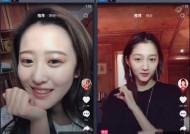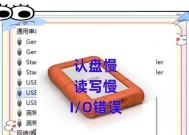电脑小音箱K歌无声音如何处理?有哪些可能的解决方法?
- 电脑百科
- 2025-03-17
- 26
- 更新:2025-03-12 17:55:30
随着现代数字化娱乐方式的普及,电脑小音箱成为了很多K歌爱好者的便捷选择。不过在享受音乐盛宴时,音箱无声音无疑是一个让人头疼的问题。如何解决这一难题呢?本文将为你提供详尽的步骤和技巧,帮助你迅速恢复K歌的乐趣。
一、检查连接问题
1.1确认音箱电源连接
确保小音箱已经连接到电源,并且开关处于打开状态。如果是有线连接,请检查电缆是否有损坏,或者接口是否松动。对于无线音箱,则要确认音频传输设备正在工作,并且音箱与之的配对过程已完成。
1.2检查音频线缆
如果使用的是有线音箱,那么音频线缆的连接异常是导致无声音的常见原因。重新插拔音频线缆,确保两端都没有松动;检查线缆是否有明显损坏,如断裂或接触不良。

二、调整电脑声音设置
2.1检查系统音量
在发声设备无故障的前提下,我们需要检查系统设置。确认电脑音量没有被静音,并且音量调节至合适的水平。你可以通过点击系统托盘中的音量图标,或者使用快捷键(通常为Fn+功能键)来调整。
2.2选择正确的音频输出设备
很多电脑都支持多个音频输出设备,因此需要确保声音输出被设定在正确的设备上。打开“声音”设置,查看并选择你的小音箱作为主要的播放设备。
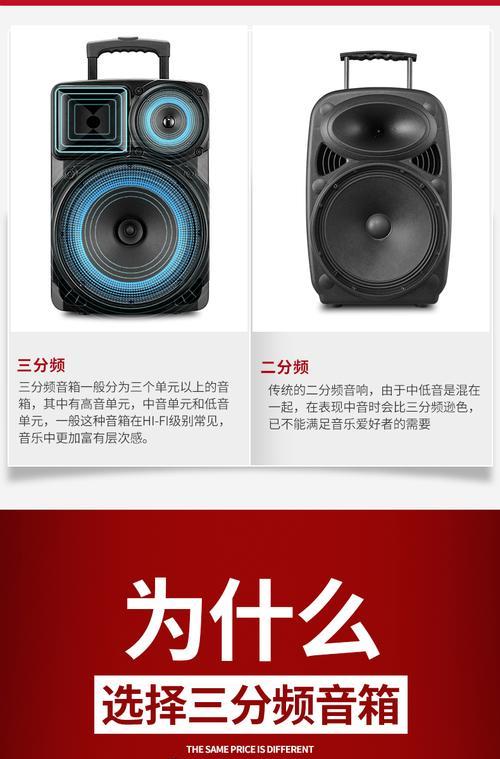
三、故障排除
3.1使用Windows音频故障排除工具
Windows操作系统提供了一个音频故障排除工具,它可以帮助用户快速诊断并解决音频问题。
1.打开“设置”>“更新与安全”>“故障排除”。
2.在列表中找到“播放音频”,点击“运行故障排除器”。
3.按照提示完成检查,并根据建议进行修复。
3.2更新或重新安装驱动程序
过时或损坏的驱动程序也可能导致声音输出问题。
1.在“设备管理器”中找到声音、视频和游戏控制器。
2.找到音箱所对应的音频控制器,右键点击选择“更新驱动程序”。
3.如果更新无法解决问题,可以尝试卸载该驱动程序,并重启电脑让系统重新安装。
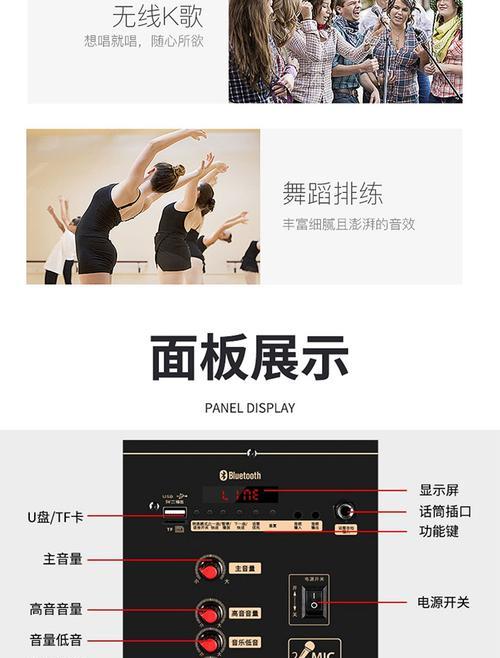
四、软件层面的排查
4.1调整音频输入源设置
如果你在使用K歌软件,确保已经选择正确的麦克风作为输入源,并且在软件内没有误操作静音或音量调节。
4.2检查K歌软件的权限
不少K歌软件在安装时会要求获取系统的音频权限。请检查你的K歌软件是否有获取相应权限,并确保没有防火墙或安全软件阻止其运行。
五、硬件故障排查
如果你已排除了所有软件和连接问题,音箱硬件自身可能存在问题。这种情况下,你可以根据以下步骤进一步排查:
5.1试验其他音频源
尝试用电脑播放其他音频文件或视频,如果依旧无声,问题很可能出在电脑端或音箱硬件。
5.2寻求专业帮助
如果音箱仍然无声,建议联系音箱制造商的技术支持或专业维修服务进行进一步检查。
六、预防措施与小贴士
6.1定期维护保养
为了预防问题的发生,建议定期清洁和检查音箱。避免将音箱长时间放置在潮湿或高温的环境中,并确保正确的电源和音频线缆使用习惯。
6.2简易故障判断技巧
了解一些基本的故障判断技巧也很重要,比如如何区分是音箱问题还是电脑问题,以及如何安全地处理简单的硬件故障。
结束语
通过以上六步,你已经学会了处理电脑小音箱K歌时无声音的多种方法。如果问题依旧无法解决,可能需要更深入的技术支持。希望本文的内容能帮助每位K歌爱好者迅速回到最喜爱的娱乐活动中去。